Différences entre versions de « Installation de l'agent Acronis sur Windows »
| Ligne 36 : | Ligne 36 : | ||
| − | L’étape d’enregistrement permet d’ajouter le périphérique au compte Acronis Backup, en cliquant sur le bouton « Enregistrer » , une page web s’ouvre et vous demande de vous connecter à votre compte Acronis précédemment créé puis confirmer l’ajout du périphérique. | + | L’étape d’enregistrement permet d’ajouter le périphérique au compte Acronis Backup, en cliquant sur le bouton « Enregistrer » , une page web s’ouvre et vous demande de vous connecter à votre compte Acronis true image précédemment créé puis confirmer l’ajout du périphérique. |
Version du 25 juin 2019 à 08:56
Introduction à la solution Acronis true image
Installation de l'agent de backup Acronis true image 2019 sur un périphérique Windows
Déroulé
Pour ajouter un périphérique cliquer sur le bouton « add », cette action vous permettra de télécharger l’agent de sauvegarde correspondant au système de votre périphérique. Il faudra ensuite installer cet agent sur le périphérique à sauvegarder. afin de cloner votre disque dur.
Il faudra ensuite exécuter le programme d'installation et enregistrer le périphérique sur le compte Acronis Backup.
L’étape d’enregistrement permet d’ajouter le périphérique au compte Acronis Backup, en cliquant sur le bouton « Enregistrer » , une page web s’ouvre et vous demande de vous connecter à votre compte Acronis true image précédemment créé puis confirmer l’ajout du périphérique.
Le nouveau périphérique apparait ensuite sur l'interface https://acronis.ikoula.com
Création d'un plan de sauvegarde : https://fr-wiki.ikoula.com/fr/Cr%C3%A9ation_d%27un_plan_de_sauvegarde
Cet article vous a semblé utile ?
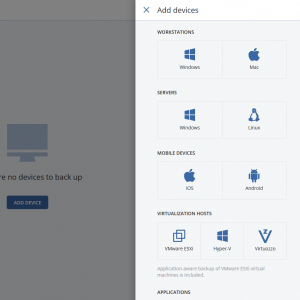
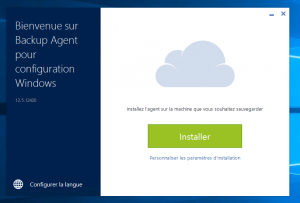
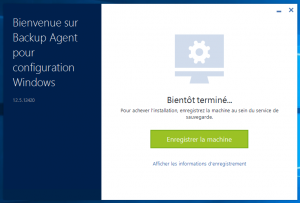
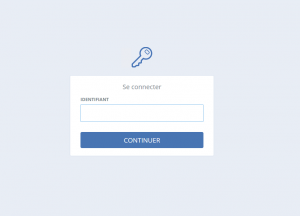
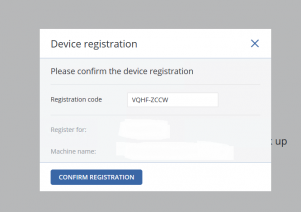
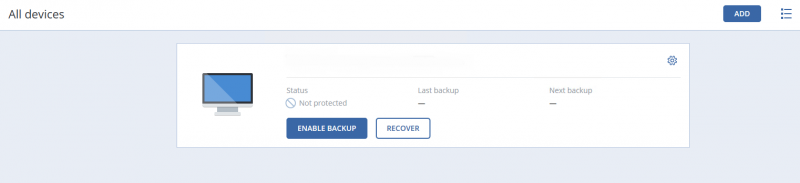
Activer l'actualisation automatique des commentaires